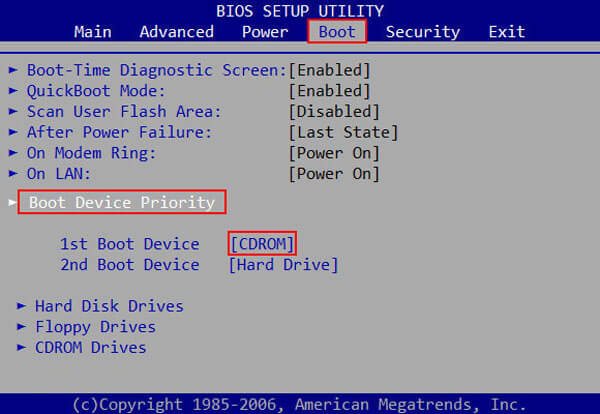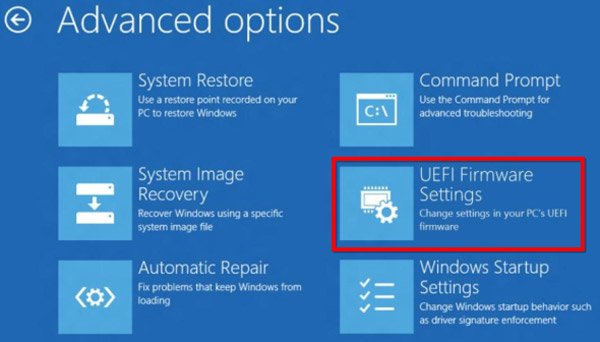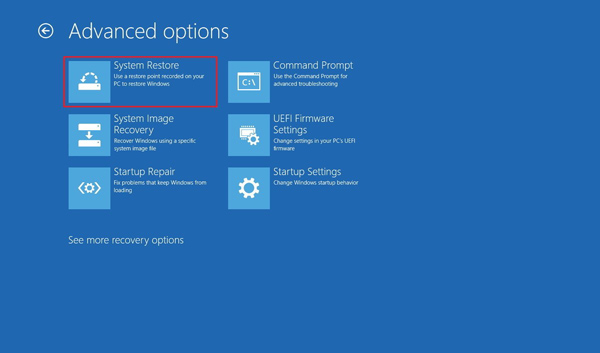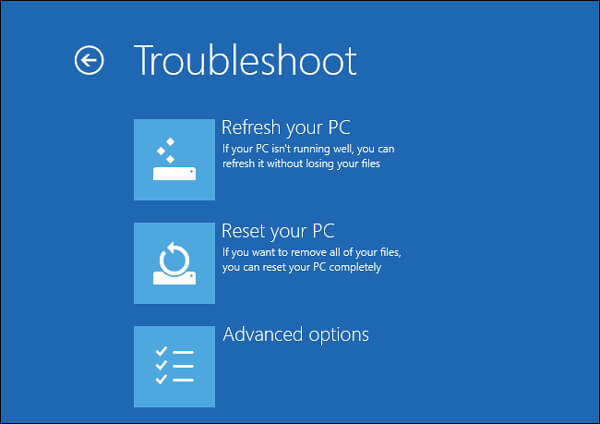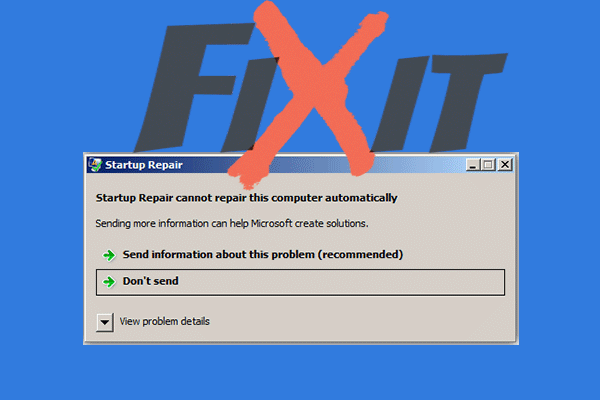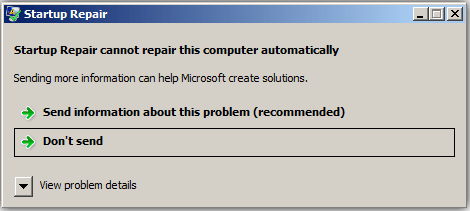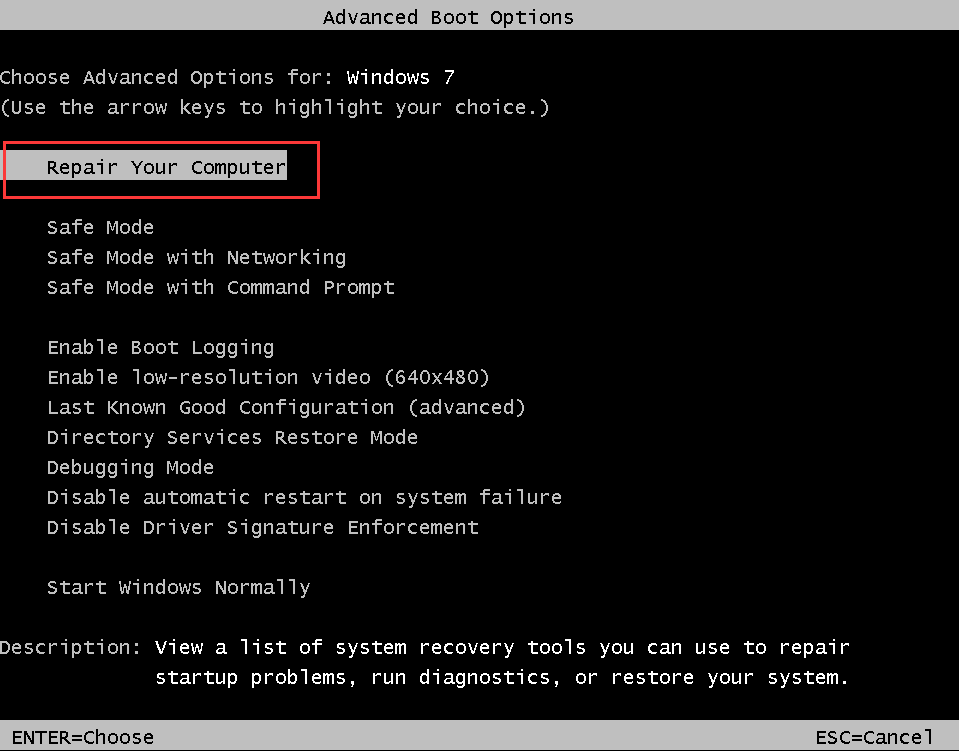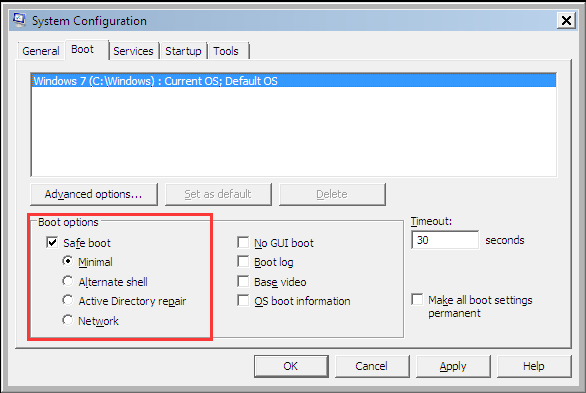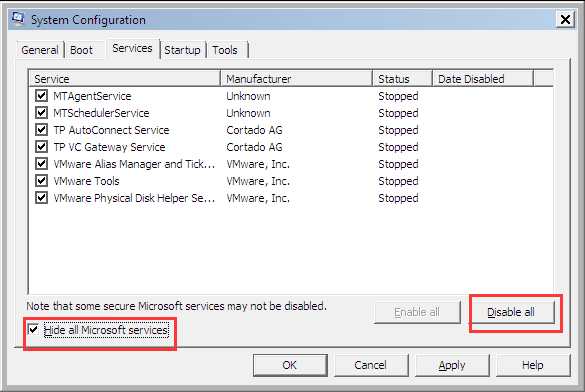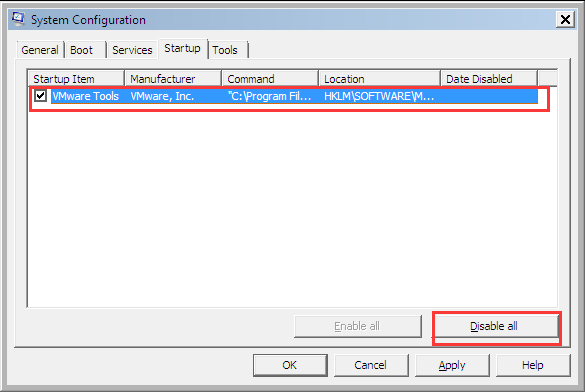windows cannot repair this computer automatically что делать
Устранение ошибки «Startup Repair Offline» при загрузке Windows 7
Исправляем ошибку «Startup Repair Offline»
Буквально данная неисправность означает – «восстановление запуска не в сети». После перезапуска компьютера, система предприняла попытку по восстановлению работы (не подключаясь к сети), но попытка оказалась неудачной.

Неисправность «Startup Repair Offline» зачастую появляется из-за проблем с жестким диском, а именно из-за повреждения сектора, на котором находятся системные данные, отвечающие за правильный запуск Windows 7. Также возможны проблемы с поврежденными разделами реестра системы. Перейдем к способам исправления этой неполадки.
Способ 1: Сброс настроек BIOS
Переходим в БИОС (при помощи клавиш F2 или Del при загрузке компьютера). Производим загрузку настроек по умолчанию (пункт «Load optimized defaults»). Сохраняем сделанные изменения (нажав клавишу F10) и перезапускаем Виндовс.
Способ 2: Подключение шлейфов
Необходимо произвести проверку целостности разъемов и плотность подключения шлейфов жесткого диска и материнской платы. Убедитесь, что все контакты подключены качественно и плотно. После проверки перезапускаем систему и проверяем на наличие неисправности.
Способ 3: Восстановление запуска
Так как обычный запуск операционной системы невозможен, рекомендуем воспользоваться загрузочным диском или флешкой с системой, которая является идентичной установленной.
В окошке «Параметры восстановления системы» щелкаем по пункту «Восстановление запуска» и дожидаемся завершения проверочных действий и корректного запуска компьютера. После окончания проверки перезагружаем ПК.
Способ 4: «Командная строка»
Если приведенные выше способы не помогли устранить неполадку, тогда вновь запускаем систему с флешки или установочного диска.
Нажимаем клавиши Shift+F10 в самом начале установочного процесса. Попадаем в меню «Командной строки», где необходимо набрать поочередно определенные команды (после ввода каждой из них нажимаем Enter).
bcdedit /export c:\bckp_bcd
ren c:\boot\bcd bcd.old
После того, как ввели все команды, перезапускаем ПК. Если Виндовс 7 не запустилась в работоспособном режиме, тогда в данных о неисправности может быть имя проблемного файла (например, библиотеки расширения .dll). Если было указано название файла, то необходимо попробовать совершить поиска данного файла в интернете и поместить его на ваш винчестер в необходимую директорию (в большинстве случаев, это папка windowds\system 32 ).
Заключение
Итак, что же делать с неполадкой «Startup Repair Offline»? Самый простой и эффективный способ – это использование восстановления запуска ОС, применяя загрузочный диск или флеш-накопитель. Если способ с восстановлением системы не исправил проблему, то воспользуйтесь командной строкой. Также проверьте целостность всех соединений компьютера и настройки BIOS. Применение этих методов позволит устранить ошибку запуска Windows 7.
Помимо этой статьи, на сайте еще 12408 инструкций.
Добавьте сайт Lumpics.ru в закладки (CTRL+D) и мы точно еще пригодимся вам.
Отблагодарите автора, поделитесь статьей в социальных сетях.
[Исправлено] Избавиться от цикла восстановления запуска Windows без потери данных
Размещено от Билл Фаррелл Май 28, 2021 16: 45
Windows File Explorer не отвечает, вам пришлось сильно перезагрузить компьютер, так как тогда вы не можете войти в компьютер или в безопасный режим, но не справитесь с восстановлением при запуске. Как избавиться от проблемы?
Если компьютер не выключается должным образом, при следующем запуске компьютера появится окно восстановления при запуске Windows. Прежде всего, это занимает гораздо больше времени, чем обычный процесс запуска.
Иногда может потребоваться более часа, чтобы завершить его. Но если ваш компьютер застрял в цикле восстановления при запуске Windows, вы найдете этот учебник полезным.
Часть 1 : Почему мой Windows 10 / 7 / 8 / XP застрял в цикле автоматического восстановления
Цикл восстановления при загрузке Windows 7 / 8 / 10 является распространенной проблемой запуска Windows, и эта проблема может быть вызвана несколькими фактами, такими как:
1. Неожиданное выключение компьютера
2. Проблемы с драйверами
3. Поврежден или поврежден загрузочный раздел
4. Поврежденный BCD
5. Проблемное обновление
6. Вирус и вредоносные программы.
Часть 2 : Как исправить ошибку цикла восстановления при запуске Windows
В этой части вы можете узнать о решениях 7, как быстро исправить ошибки цикла восстановления запуска Windows в Windows 10 / 8 / 7.
Решение 1: отключить автоматическое восстановление при запуске
Если восстановление при запуске Windows 7 длится вечно, вам лучше отключить его и получить доступ к компьютеру в обычном режиме.
Шаг 1 : Перезагрузите компьютер и продолжайте нажимать клавишу «F8» до появления логотипа Windows.
Шаг 2 : Когда вы увидите экран «Дополнительные параметры загрузки», выберите «Безопасный режим с командной строкой».
Шаг 3 : Затем введите «bcdedit / set
Решение 2: проверьте приоритет загрузки в BIOS
Если вы хотите избавиться от цикла восстановления при запуске Windows 7, вам необходимо проверить, правильно ли установлен приоритет загрузки.
Шаг 1 : Пока ваш компьютер загружается, нажмите «F2» для загрузки в меню BIOS. Перейдите на вкладку «BOOT» с помощью кнопок «Вниз» и «Вверх».
Шаг 2 : Найдите область «Приоритет загрузочного устройства» и убедитесь, что ваш жесткий диск установлен в качестве первого загрузочного устройства.
Шаг 3 : Затем подтвердите изменения и выйдите из меню BIOS. Если будет предложено, нажмите «Да», чтобы перезагрузить компьютер в обычном режиме.
Решение 3: проверьте и исправьте ошибки диска с помощью chkdsk
Если восстановление при загрузке Windows 10 не работает, хорошим выбором может стать встроенный инструмент проверки жесткого диска.
Шаг 1 : Загрузите компьютер в безопасном режиме, продолжая нажимать клавишу «F8» при загрузке ПК. Обязательно выберите «Безопасный режим с командной строкой» и нажмите «Перезагрузить».
Шаг 2 : Введите «chkdsk [буква загрузочного диска] / f» и нажмите кнопку «Enter», чтобы начать восстановление загрузочного диска.
Таким образом, вы также можете решить проблему не монтируемый загрузочный том в Windows 10.
Решение 4: исправить поврежденную BCD с помощью bootrec
Чтобы избавиться от восстановления запуска Windows 10, вы можете использовать параметр командной строки в меню параметров загрузки Windows 10.
Шаг 1 : Удерживайте нажатой клавишу «F8» во время загрузки компьютера, чтобы открыть экран дополнительных параметров загрузки.
Шаг 2 : Выберите «Командная строка», чтобы открыть окно командной строки без доступа к Windows.
Шаг 3 Выполните команды ниже последовательно:
Затем перезагрузите компьютер, чтобы bootrec исправил MBR и избавился от проблем при запуске.
Вы также можете следовать этому методу, чтобы исправить неверный заголовок пула в Windows 10.
Решение 5: восстановление Windows
Иногда проблемное обновление или устаревшая версия Windows могут вызвать цикл восстановления после ошибки Windows. Восстановление системы это самое простое решение.
Шаг 1 : Вставьте DVD с Windows 10 в свой компьютер и загрузите его, перейдите в «Ремонт компьютера»> «Устранение неполадок» и выберите «Восстановление системы».
Шаг 2 : Следуйте инструкциям на экране, чтобы восстановить точку до возникновения проблемы при запуске. Затем включите компьютер, как обычно.
Решение 6: перезагрузка Windows
Шаг 1 : Загрузитесь в экран меню загрузки и выберите «Устранение неполадок»> «Перезагрузите компьютер».
Шаг 2 : При появлении запроса выберите «Сохранить мои файлы или Удалить все». Нажмите кнопку «Далее» на экране предупреждения, нажмите «Сброс», а затем «Продолжить» для завершения.
Решение 7: выполните чистую переустановку
Более драматичным решением проблем восстановления при запуске является чистая переустановка.
Шаг 1 : Вставьте загрузочный носитель в компьютер и включите его.
Шаг 2 : Когда появится экран установки Windows, выберите нужный язык, время и другие параметры и нажмите «Далее».
Шаг 3 Нажмите «Установить сейчас», чтобы начать процесс переустановки Windows. Все, что вам нужно сделать, это следовать подсказкам на экране, чтобы закончить его.
Часть 3 : Как восстановить потерянные данные после восстановления автозапуска Windows
Чтобы восстановить потерянные данные после восстановления автозагрузки Windows, мы предлагаем вам попробовать Apeaksoft Восстановление данных, Его основные функции:
1. Верните потерянные данные в один клик.
2. Восстановление файлов в различных ситуациях.
3. Поддержка сотен типов данных и форматов.
4. Восстановление потерянных файлов в оригинальном формате и качестве.
5. Предварительный просмотр для выборочного восстановления.
6. Быстрее и безопаснее.
7. Доступно для Windows 10 / 8.1 / 8 / Vista / XP.
Короче говоря, это лучший вариант для восстановления потерянных данных с вашего ПК после восстановления загрузки Windows.
Как восстановить потерянные данные после запуска ремонта
Шаг 1 : Сканировать весь диск, чтобы найти потерянные данные
После восстановления запуска установите Data Recovery на свой компьютер и запустите его. Выберите типы данных для восстановления в области «Типы данных» и укажите, где утерянные данные сохранялись изначально.
Шаг 2 : Просмотр перед восстановлением потерянных данных
После стандартного сканирования появится окно результатов со всеми читаемыми данными, упорядоченными по типам и форматам. Например, перейдите на вкладку «Изображение», вы можете просмотреть эскизы на правой панели деталей. Чтобы быстро найти файл, введите ключевое слово в верхнее поле и нажмите «Фильтр». Кроме того, вы можете вернуть больше потерянных данных, нажав кнопку «Глубокое сканирование».
Шаг 3 : Восстановить потерянные данные после восстановления автозапуска Windows
Убедитесь, что вы выбрали все нужные данные и нажмите кнопку Восстановить. Во всплывающем диалоговом окне выберите другое местоположение и запустите процесс восстановления потерянных данных.
Заключение
Решено: восстановление при загрузке не может восстановить этот компьютер автоматически [Советы по MiniTool]
Solved Startup Repair Cannot Repair This Computer Automatically
Резюме :
Быстрая навигация:
‘Ремонт запуска не может восстановить этот компьютер автоматически’
Автоматическое восстановление Windows не работает! Прочтите этот пост, чтобы узнать, как решить, что Windows не может правильно загрузиться и автоматическое восстановление не может восстановить ваш компьютер.
Имя проблемного события: StartupRepairOffline
Сигнатура проблемы 01: 6.1.7600.16385
Сигнатура проблемы 02: 6.1.7600.16385
Сигнатура проблемы 03: неизвестно
Сигнатура проблемы 04: 21200442
Сигнатура проблемы 05: AutoFailover
Сигнатура проблемы 06:65
Сигнатура проблемы 07: CorruptFile
Версия ОС: 6.1.7600.2.0.0.256.1
Идентификатор языка: 1033
В разных операционных системах сигнатура проблемы может отображать переменные, отличные от указанных выше.
Тогда почему не работает восстановление при загрузке? Вы должны знать, что есть несколько причин для этой ошибки: к вашему компьютеру может быть подключено проблемное устройство, у вас повреждена файловая система вашего системного диска, повреждена MBR жесткого диска и т. Д.
К счастью, вы можете это исправить.
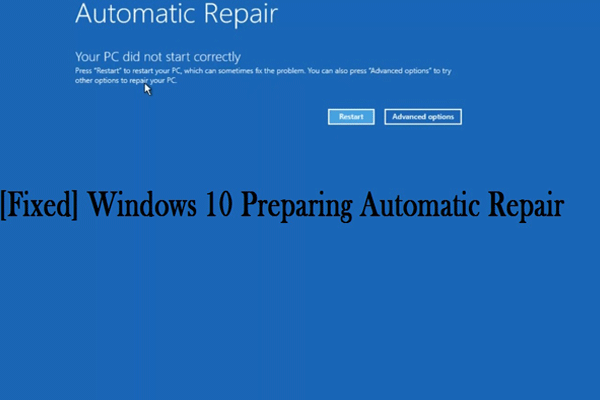
Ноутбук завис при подготовке к автоматическому восстановлению во время запуска? Прочтите этот пост и узнайте, как эффективно и быстро решить эту проблему.
Исправления: «Восстановление при загрузке не может восстановить этот компьютер автоматически»
В следующей части подробно показано, как исправить ошибку «Восстановление при загрузке не может восстановить этот компьютер автоматически». Если вам интересна эта тема, читайте дальше.
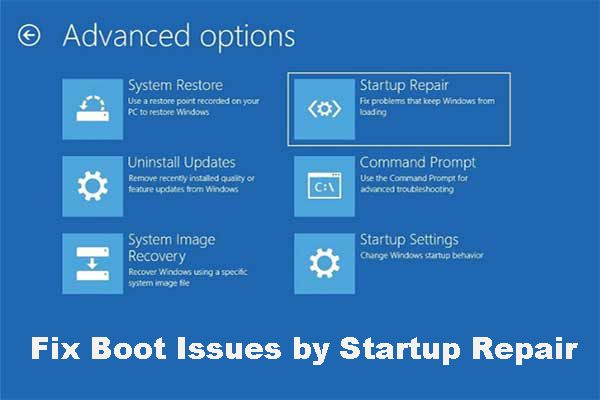
Вы знаете, как исправить проблему загрузки с помощью восстановления при загрузке Windows 10? Нет, в этом посте мы покажем вам три случая и три способа сделать эту работу.
Метод 1: удалить периферийные устройства
Иногда восстановление при загрузке не удается из-за подключенного устройства. По заявлению Microsoft, вы можете попробовать удалить устройство и перезагрузить компьютер, чтобы решить эту проблему, если вы недавно подключили к своему компьютеру какое-либо устройство, например камеру или портативный музыкальный проигрыватель.
Если этот метод не работает, вы можете попробовать другие способы, приведенные ниже.
Метод 2: запустите Bootrec.exe
Если проблема связана с повреждением MBR или BCD, вы можете попробовать исправить запись MBR или BCD с помощью bootrec, чтобы устранить проблему. Здесь вы можете следовать приведенным ниже инструкциям, чтобы запустить bootrec.exe.
Шаг 1. Перезагрузите компьютер и удерживайте F8 до Расширенные параметры загрузки появится окно.
Шаг 2: выберите Почини свой компьютер среди доступных вариантов загрузки.
Шаг 3: появится новое маленькое окно. Теперь выберите Командная строка продолжать.
Шаг 4: Введите следующие команды по порядку и нажмите Войти после каждого запуска этих команд:
bootrec / fixmbr
bootrec / fixboot
Шаг 5: После успешного завершения операции перезагрузите систему.
Прямо сейчас вы можете проверить, решается ли «Восстановление при загрузке не может восстановить этот компьютер автоматически» при запуске.
Метод 3: запустить CHKDSK
Плохие сектора и ошибки файловой системы также могут быть причинами, по которым восстановление при загрузке не может быть восстановлено. Таким образом, вы можете попробовать запустить CHKDSK чтобы исправить эту ошибку.
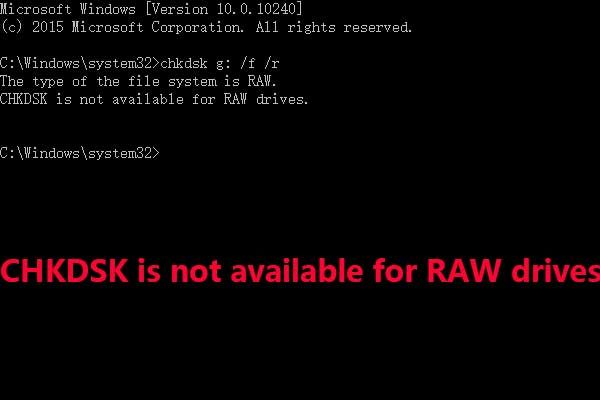
Когда вы сталкиваетесь с ошибкой CHKDSK недоступен для дисков RAW, знаете ли вы, как ее исправить? Теперь прочтите этот пост, чтобы решить эту проблему без потери данных.
Как запустить CHKDSK в Windows? Вот шаги, как это сделать.
Шаг 1. Откройте Командная строка следуя инструкциям, упомянутым выше.
Шаг 2: Введите эту команду: chkdsk C: / f / r в окне командной строки и нажмите Войти запустить его.
Наконечник: «C» обозначает букву установочного диска Windows.
Шаг 3: Перезагрузите вашу систему. CHKDSK просканирует ваш жесткий диск на наличие проблем и исправит их соответствующим образом.
После этого должна быть решена проблема «Восстановление при загрузке не может восстановить этот компьютер автоматически».
CHKDSK удалил мои данные, теперь это обычная проблема, поэтому я решил предоставить вам полезное решение.
Метод 4: запустите Windows SFC Tool в безопасном режиме
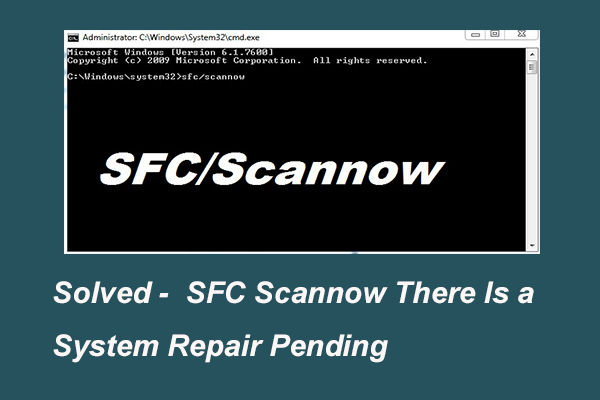
В этом сообщении показано, как исправить ошибку, ожидающую восстановления системы, для завершения которой требуется перезагрузка, что происходит при запуске команды sfc scannow.
Шаг 1. Перезагрузите компьютер и удерживайте F8 до Расширенные параметры загрузки появится окно.
Шаг 2: выберите Безопасный режим с командной строкой среди доступных дополнительных параметров загрузки.
Шаг 3: в Командная строка окна введите эту команду: sfc / scannow и нажмите Войти выполнить это.
Шаг 4: После успешного выполнения команды перезагрузите компьютер.
После этого должна быть решена проблема «Восстановление при загрузке не может восстановить этот компьютер автоматически».
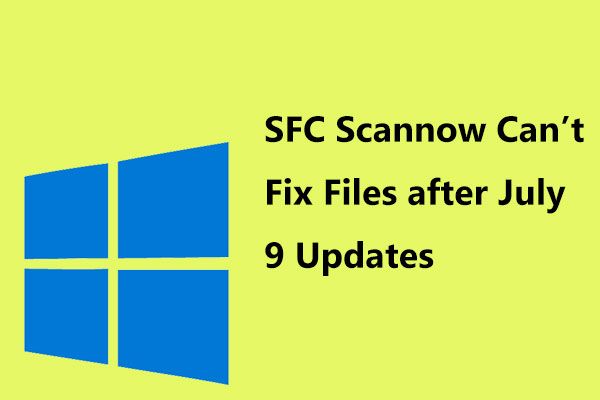
Метод 5: Чистая загрузка компьютера
Если упомянутые выше решения не помогли, вы можете загрузить компьютер в безопасном режиме и попытаться выполнить «чистую» загрузку. Таким образом, вы можете открыть свой компьютер с минимальным набором драйверов и программ, включив только основные службы и отключив все остальные.
Вот шаги, как очистить загрузку вашего компьютера.
Шаг 3. Затем переключитесь на Сервисы таб. Чтобы скрыть все службы, связанные с Microsoft, оставив позади все сторонние службы, установите флажок Скрыть все службы Microsoft в нижнем левом углу. Чтобы отключить все сторонние службы, щелкните значок Отключить все кнопка. Нажмите Применять сохранить изменения.
Шаг 4. Теперь переключитесь на Запускать таб. Выберите все существующие службы и щелкните Отключить все кнопка присутствует в правом нижнем углу окна. Нажмите Применять сохранить изменения.
Шаг 5: После сохранения всех изменений попробуйте загрузить компьютер в обычном режиме.
После этого должна быть решена проблема «Восстановление при загрузке не может восстановить этот компьютер автоматически».
Наконечник: Если вы хотите очистить загрузочную Windows 10, вы можете обратиться к этой связанной статье: Как очистить загрузку Windows 10 и зачем это нужно?
Метод 6. Выполните восстановление системы
Если вы создали точку восстановления системы Windows до того, как эта проблема возникла на вашем компьютере, у вас есть возможность вернуть компьютер в исходное нормальное состояние, выполнив восстановление системы. Вот как это сделать.
Вас по-прежнему беспокоит проблема, из-за которой невозможно создать точку восстановления? В этом посте показано, как 6 решений проблемы не удалось создать точку восстановления.
Шаг 1: нажмите Вот для загрузки и создания установочного диска Windows 7.
Шаг 2: Подключите его к компьютеру и загрузитесь с него.
Шаг 3: Выберите нужный язык, время и ввод с клавиатуры.
Шаг 6: нажмите Конец восстановить систему.
После завершения операции вы сможете нормально использовать свой компьютер, и сообщение «Восстановление при загрузке не может восстановить этот компьютер автоматически» больше не должно появляться.